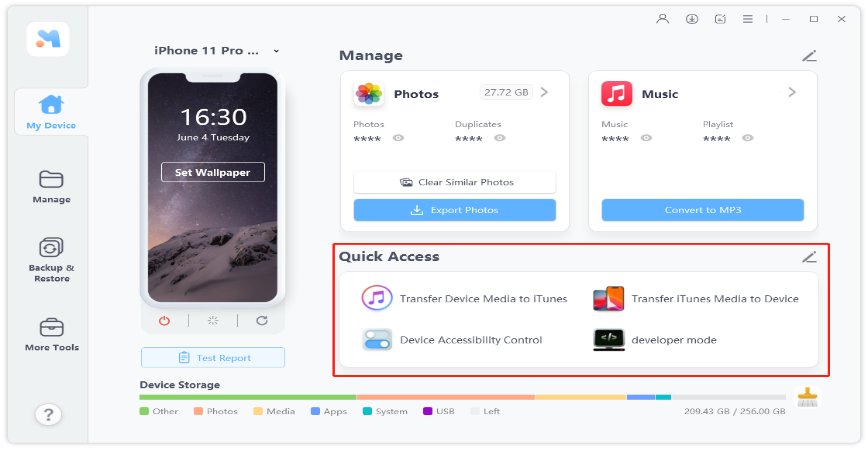
Cómo eliminar canciones de iPod es solo un ejemplo de muchas preguntas que los usuarios suelen hacer, ya que la mayoría de ellas no tienen idea de esto. Tener música sincronizada a iPod Classic/Shuffle/Touch con iTunes es cuando te das cuenta de que podrías tener canciones no deseadas en tu clásico de iPod que deben eliminarse de inmediato. En este artículo, le mostraremos algunos de los métodos viables que lo ayudarán fácilmente a eliminar canciones de iPod. Además de esto, también le recomendaremos una herramienta de administración de datos de iOS altamente avanzada que alivie su tarea como nunca antes cuando se trata de administrar archivos en su iPod.
Un clic para eliminar canciones de iPod permanentemente con iOS Data Manager
Entonces, ¿cómo agregar/eliminar música de iPod sin iTunes? Ultfone iOS Data Manager lo ayudará a hacerlo de manera sin problemas. Es una herramienta excelente que permite a los usuarios de iPod eliminar, importar o exportar archivos de música directamente.
COMPRAR AHORA
COMPRAR AHORA
- Haga clic para exportar fotos desde iPhone/iPad/iPod Touch a la computadora.
- Transferir/agregar/eliminar archivos de música en iPod touch sin sincronizar.
- Copia de seguridad de datos de iPod a la computadora sin iTunes.
- Admite todos los dispositivos iOS, incluidos iPhone, iPad, iPod Touch.
Cómo eliminar canciones de iPod sin iTunes
- Paso 1 Descargue y inicie el Administrador de datos Ultfone iOS en su computadora y conecte su iPod a través de un cable USB.
-
Paso 2 Desde la interfaz principal, seleccione la opción «Administrar» para iniciar. Sus archivos iPod se cargarán en el programa.
-
Paso 3 Desde la barra lateral izquierda, elija música> música para obtener una vista previa de todos los archivos de música en su iPod. Puede hacer clic en el botón importar para agregar archivos de música al iPod. Para eliminar canciones de iPod Touch, simplemente elija los archivos de música y haga clic en Botón Eliminar en el menú superior. Los archivos seleccionados se eliminarán de su iPod inmediatamente.
¡Eso es todo! ¡Ha eliminado con éxito los archivos de música no deseados de su iPod en solo unos minutos con este increíble software de administración de iPod!
COMPRAR AHORA
COMPRAR AHORA
Cómo eliminar canciones de iPod shuffle/clásico/touch directamente
Cuando hablamos sobre cómo borrar canciones de iPod directamente, básicamente tienes dos opciones, es decir, a través de la aplicación «Música» y la aplicación «Configuración». Puede eliminar canciones una por una a través de la aplicación «Música», pero esto puede consumir mucho tiempo. Por otro lado, puede borrar todas las canciones a la vez a través de la aplicación «Configuración».
¡Echemos un vistazo a cómo funciona cada uno de ellos para eliminar las canciones del iPod directamente!
Opción 1. Eliminar canciones de iPod a través de la aplicación de música
Si desea eliminar canciones de su iPod a través de la aplicación «Música», ¡esta sección lo tiene cubierto! Pero para una mejor comprensión del usuario, hemos dividido esta sección en dos partes, es decir, para el iPod Touch que ejecuta iOS 8.3 y anteriormente y el iPod Touch ejecutando iOS 8.4 o más tarde.
• Para el iPod Touch con iOS 8.3 y antes
Si está utilizando un iPod Touch que se ejecuta en iOS 8.3 y antes, ¡siga los pasos a continuación para eliminar las canciones a través de la aplicación «Música»!
- Paso 1: Vaya a la aplicación de música y seleccione canciones.
- Paso 2: Aquí, seleccione la canción que desea eliminar y deslice hacia la derecha hasta que se resalte el botón Eliminar.
- Paso 3: simplemente toque el botón Eliminar para eliminar la canción seleccionada.
¡Has eliminado con éxito la canción de tu elección de iPod Touch que se ejecuta en iOS 8.3 o antes usando la aplicación «Música»!
En la siguiente parte, le mostraremos el proceso de eliminar canciones de iPod Touch que se ejecutan en iOS 8.4 y más tarde a través de la misma aplicación, es decir, la aplicación «Música».
• Para iPod Touch con iOS 8.4 y más tarde
¡Aquí le mostramos cómo eliminar canciones de un iPod Touch que se ejecuta en iOS 8.4 y más tarde a través de la aplicación «Música»!
Vaya a la aplicación de música> Haga clic en la canción que desea eliminar y toque el icono «…» junto a la canción seleccionada. Y luego haga clic en el botón Eliminar para eliminarlo.
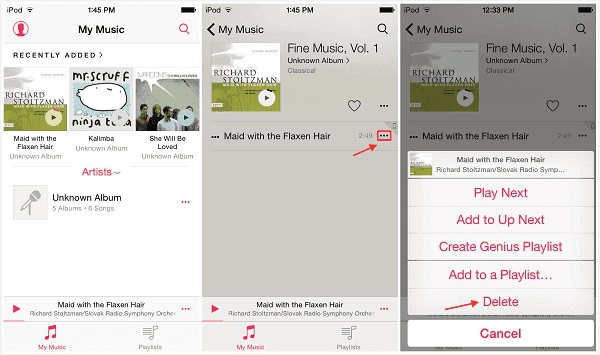
¡Esto fue todo lo que debes hacer para eliminar canciones de iPod Touch directamente sin una PC a través de la aplicación de música!
¡Ahora, en la próxima sección, le haremos saber cómo eliminar canciones de iPod sin iTunes a través de la aplicación Configuración!
Opción 2. Cómo borrar canciones de iPod de una vez a través de la aplicación Configuración
En un dispositivo iOS, puede encontrar un puñado de opciones útiles en la aplicación «Configuración». Una de esas opciones es eliminar las canciones de iPod de una vez. Por lo tanto, si desea saber cómo eliminar canciones de iPod de una vez a la vez a través de la aplicación Configuración, ¡consulte la guía paso a paso a continuación!
- Paso 1: navegue hasta la configuración de su iPod/iPod Touch y diríjase hacia General> Uso> Administrar el almacenamiento.
- Paso 2: En Administrar almacenamiento, toque Música> Editar.
-
Paso 3: Finalmente, toque el icono Red Minus y presione el botón Eliminar para eliminar canciones de iPod.
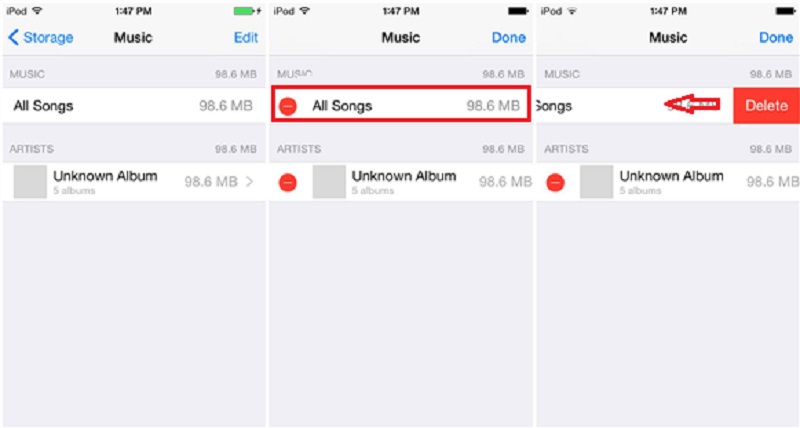
¡Era esta aplicación de configuración gratuita y rápida para borrar canciones de iPod/iPod touch de inmediato que no era posible con la aplicación de música!
Cómo eliminar canciones de iPod pero manténgalos en iTunes
La mayoría de los usuarios de iPod buscan constantemente «Cómo eliminar todas las canciones de iPod pero mantenerlas en iTunes», ¡pero no obtenga una respuesta confiable a cambio! Bueno, en esta guía, ¡lo tenemos cubierto con su solución efectiva!
Bueno, iTunes es un reproductor multimedia digital gratuito para Mac y PC. Esta plataforma puede ayudarlo a administrar los archivos en su iDevice y, por lo tanto, puede usarlo sin duda para eliminar canciones de su iPod. Entonces, si está dispuesto a eliminar las canciones de su iPod pero manténgalas en iTunes para uso futuro, ¡siga la serie de pasos a continuación!
- Paso 1: Conecte el iPod/iPod Touch a su PC y inicie iTunes.
- Paso 2: en la interfaz principal, haga clic en el icono iPod/iPod Touch y toque Resumen en el panel izquierdo.
- Paso 3: Ahora, seleccione administrar manualmente la música y los videos de la lista de opciones.
- Paso 4: Aquí, haga clic en la música en el panel izquierdo.
-
Paso 5: Seleccione las canciones que desea eliminar y presione el botón Eliminar.
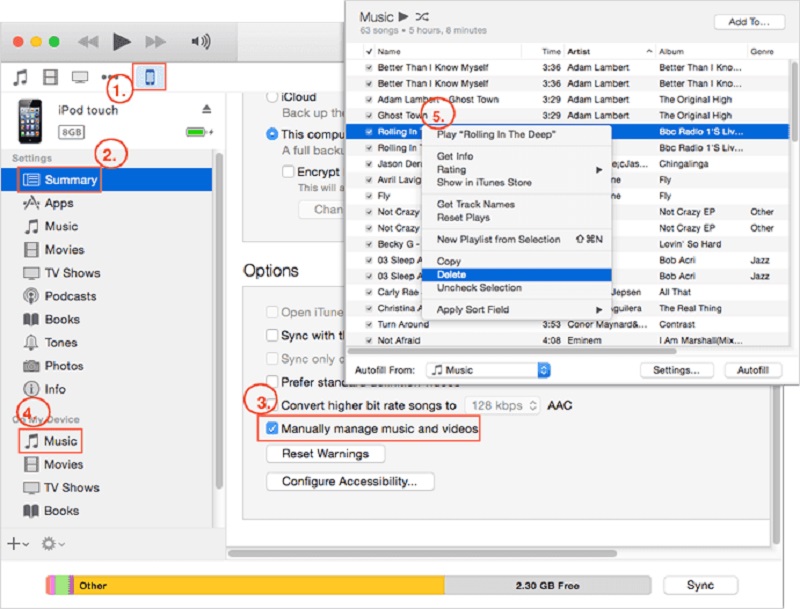
¡Eso es todo! De esta manera, podrá eliminar canciones de su iPod, pero aún estarán disponibles en iTunes para uso futuro.
Cómo borrar canciones de la biblioteca de iPod e iTunes
Si estás cazando cómo elimino la música de mi biblioteca iPod e iTunes, ¡entonces estamos aquí con una respuesta! Para eliminar la música de la Biblioteca de iTunes y el iPod, debe borrar la música en la biblioteca de iTunes y luego sincronizar el iTunes con su iPod. De esta manera, también podrá borrar la música de su iPod.
¡Aquí hay una guía paso a paso precisa sobre cómo eliminar la música de la biblioteca iPod Shuffle e iTunes!
- Paso 1: Inicie iTunes en su PC y toque el icono de música.
- Paso 2: seleccione mi música y elija las canciones de la lista que desea borrar.
- Paso 3: Ahora, toque la opción Eliminar de la biblioteca para eliminar las canciones.
- Paso 4: Después de eliminar las canciones seleccionadas, conecte su iPod a la PC y toque el icono del dispositivo.
- Paso 5: Ahora, haga clic en Música en Configuración y Sect Sync Music.
-
Paso 6: Aquí, seleccione la casilla de verificación ubicada junto a diferentes elementos según sus necesidades y presione el botón «Aplicar».

Al final del paso 6, ¡podrá borrar canciones de iPod e iTunes Library en solo un par de minutos!
El resultado final
¡Se trataba de cómo eliminar la música de iPod con o sin iTunes! No importa si está planeando eliminar una canción o varias canciones de su iPod, de hecho encontrará una solución efectiva aquí.
Recommended Read: Cómo Eliminar Canciones del iPod: Instrucciones Paso a Paso
